Hoc tin hoc van phong tai Thanh Hoa
Bạn muốn ẩn ứng dụng trên thanh Taskbar? Đối với win 11 phải làm như thế nào? Mời bạn tham khảo bài viết sau nhé!
Các bước thực hiện:
➤ Bước 1:
Đầu tiên, bạn nhấn tổ hợp phím Windows + I trên thanh tìm kiếm Windows để mở ứng dụng Settings trên máy tính.
➤ Bước 2:
Sau đó, bạn chọn mục Personalize > Tiếp tục nhấn chọn vào mục Taskbar.
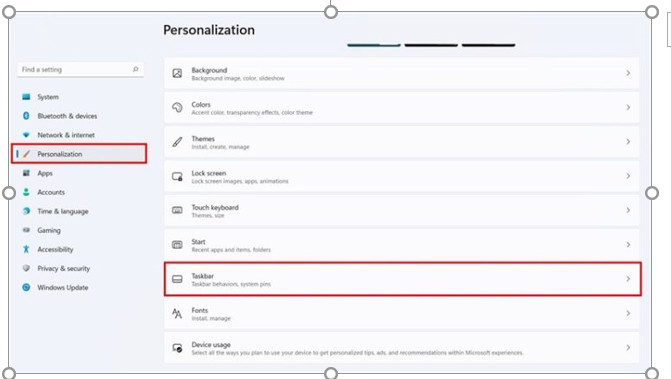
➤ Bước 3:
Trong phần Taskbar Items với 4 ứng dụng Search, Widget, Chat và Task View đã được bật mặc định, bạn tắt các icon của hệ thống bằng cách chuyển cần gạt sang chế độ Off.
➤ Bước 4:
Tại mục System Tray icons, nếu bạn muốn tắt sự hiển thị của Touch Keyboard và Trackpad thì cũng thực hiện tương tự như trên, bật chế độ Off.
➤ Bước 5: Cuối cùng, tại mục Other System tray icons bao gồm các ứng dụng có thông báo, bạn có thể ẩn các ứng dụng cũng bằng cách bật chế độ Off. (Trong phần Taskbar Behavior, bạn cũng có thể căn chỉnh trái, phải hoặc chính giữa bằng cách nhấn chọn Taskbar Alignment).
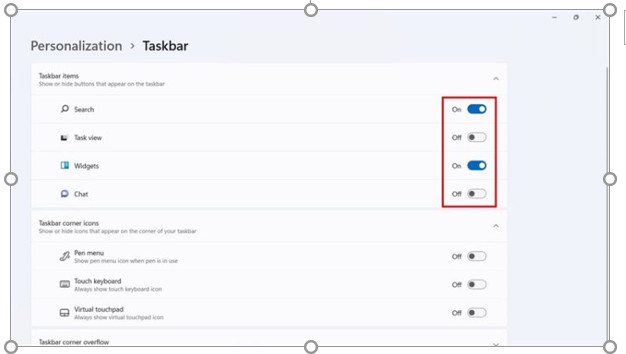
Hướng dẫn cách ẩn các thanh tác vụ ở màn hình phụ
➤ Bước 1:
Bạn mở ứng dụng Settings của Windows.
➤ Bước 2:
Sau khi cửa sổ Settings hiển thị, tại bảng điều khiển phía bên trái, bạn nhấn chọn Personalization.
➤ Bước 3:
Trong menu của Personalization, bạn nhấn chọn vào Taskbar (phía bên trái).
➤ Bước 4:
Ở phần cuối của cuộn menu Taskbar, bạn chọn mục Taskbar Behavior > Sau khi cửa sổ tiếp theo hiển thị, bạn hãy bỏ chọn ở mục Show my taskbar on all displays.
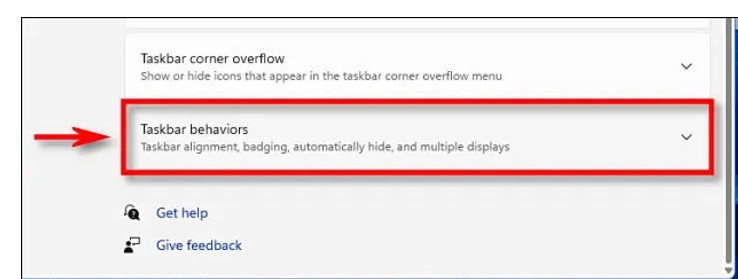
Trên đây là bài viết hướng dẫn cách ẩn thanh taskbar, hi vọng bài viết mang lại nhiều thông tin hữu ích.
Chúc các bạn học tập và làm việc tốt nhé!

TRUNG TÂM ĐÀO TẠO KẾ TOÁN THỰC TẾ – TIN HỌC VĂN PHÒNG ATC
DỊCH VỤ KẾ TOÁN THUẾ ATC – THÀNH LẬP DOANH NGHIỆP ATC
Địa chỉ:
Số 01A45 Đại lộ Lê Lợi – Đông Hương – TP Thanh Hóa
( Mặt đường Đại lộ Lê Lợi, cách bưu điện tỉnh 1km về hướng Đông, hướng đi Big C)
Tel: 0948 815 368 – 0961 815 368

Lớp học tin học văn phòng thực hành chất lượng tại Thanh Hóa
Lớp học tin học văn phòng thực hành chất lượng ở Thanh Hóa
TRUNG TÂM ĐÀO TẠO KẾ TOÁN THỰC TẾ – TIN HỌC VĂN PHÒNG ATC
Đào tạo kế toán ,tin học văn phòng ở Thanh Hóa, Trung tâm dạy kế toán ở Thanh Hóa, Lớp dạy kế toán thực hành tại Thanh Hóa, Học kế toán thuế tại Thanh Hóa, Học kế toán thực hành tại Thanh Hóa, Học kế toán ở Thanh Hóa.
? Trung tâm kế toán thực tế – Tin học ATC
☎ Hotline: 0961.815.368 | 0948.815.368
? Địa chỉ: Số 01A45 Đại lộ Lê Lợi – P.Đông Hương – TP Thanh Hóa (Mặt đường đại lộ Lê Lợi, cách cầu Đông Hương 300m về hướng Đông).
Tin tức mới
Cách tách đoạn text theo dấu phẩy thành các dòng hoặc các cột trong Excel
Trung tâm tin học ở thanh hóa Trong quá trình làm việc với Excel, bạn
Hướng dẫn cách chèn các ký hiệu toán học vào Word và Excel
Học tin học cấp tốc ở thanh hóa Trong quá trình soạn thảo tài liệu,
Cách dùng Restrict Editing bảo vệ file Word
Học tin học văn phòng tại Thanh Hóa Trong bối cảnh dữ liệu ngày càng
Cách hạch toán tài khoản 641 – Chi phí bán hàng theo Thông tư 99
Học kế toán thuế ở Thanh Hóa Trong hệ thống kế toán doanh nghiệp, tài
Hạch toán lương tháng 13
Hoc ke toan thuc hanh o thanh hoa Lương tháng 13 là khoản thu nhập
Tài khoản 344 theo Thông tư 99
Học kế toán ở thanh hóa Tài khoản 344 theo Thông tư 99 là một
Cách so sánh tài liệu Word bằng Google Document
Học tin học thực hành ở thanh hóa Trong quá trình làm việc với tài
Sửa lỗi khi lưu file Word thì bắt lưu một tên khác
Học tin học ở thanh hóa Khi đang làm việc với Word, không gì gây